จะตอบกลับข้อความในรูปแบบคงที่โดยอัตโนมัติใน Outlook ได้อย่างไร?
ตามค่าเริ่มต้น Outlook จะตอบกลับด้วยรูปแบบเริ่มต้นของอีเมลที่ได้รับเสมอ หากคุณต้องการเปลี่ยนการจัดรูปแบบของอีเมลตอบกลับและใช้เป็นรูปแบบการตอบกลับเริ่มต้นในอนาคตคุณสามารถลองใช้วิธีการในบทความนี้
เปลี่ยนการจัดรูปแบบของอีเมลตอบกลับด้วยตนเอง
ตอบกลับข้อความในรูปแบบคงที่โดยอัตโนมัติเสมอด้วย Kutools for Outlook
เปลี่ยนการจัดรูปแบบของอีเมลตอบกลับด้วยตนเอง
จริงๆแล้วคุณสามารถเปลี่ยนการจัดรูปแบบอีเมลได้ด้วยตนเองเมื่อตอบกลับใน Outlook กรุณาดำเนินการดังนี้
1. เปิดอีเมลและคลิก ตอบ ใต้ปุ่ม หน้าแรก เพื่อตอบกลับ
2. ในหน้าต่างอีเมลตอบกลับไปที่ไฟล์ จัดรูปแบบข้อความ จากนั้นเลือกรูปแบบอีเมลตามที่คุณต้องการในไฟล์ รูปแบบ กลุ่ม. ดูภาพหน้าจอ:
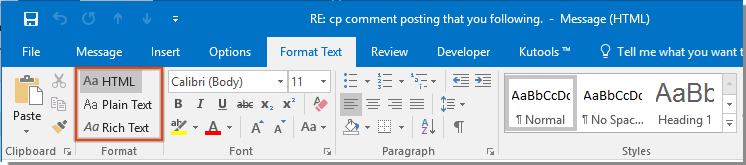
3. เขียนอีเมลของคุณแล้วส่ง
ตอนนี้อีเมลได้รับการตอบกลับในรูปแบบที่กำหนด
ตอบกลับข้อความในรูปแบบคงที่โดยอัตโนมัติเสมอด้วย Kutools for Outlook
หากคุณต้องการตั้งค่ารูปแบบหนึ่งเป็นรูปแบบการตอบกลับเริ่มต้นใน Outlook และจะใช้โดยอัตโนมัติในอนาคต การจัดรูปแบบคำตอบคงที่ ประโยชน์ของ Kutools สำหรับ Outlook สามารถช่วยคุณได้
Kutools สำหรับ Outlook : ด้วยโปรแกรมเสริม Outlook ที่มีประโยชน์มากกว่า 20 รายการ ทดลองใช้ฟรีโดยไม่มีข้อ จำกัด ภายใน 60 วัน.
1 คลิก Kutools > การจัดรูปแบบคงที่ > การจัดรูปแบบคำตอบคงที่ > ตั้งค่าการจัดรูปแบบการตอบกลับ.

2 ใน ตั้งค่าการจัดรูปแบบการตอบกลับ กล่องโต้ตอบเลือกการจัดรูปแบบการตอบกลับตามที่คุณต้องการจากนั้นคลิกไฟล์ OK ปุ่ม

3. ตอนนี้คุณต้องคลิก การจัดรูปแบบคงที่ > การจัดรูปแบบคำตอบคงที่ > เปิดใช้งานการจัดรูปแบบคำตอบคงที่ เพื่อให้ยูทิลิตี้มีผล ดูภาพหน้าจอ:

4. ในการโผล่ขึ้นมา Kutools สำหรับ Outlook คลิกตกลง OK.

จากนี้ไปเมื่อตอบกลับอีเมลข้อความตอบกลับจะเปลี่ยนเป็นรูปแบบที่คุณระบุ
หากคุณต้องการทดลองใช้ยูทิลิตีนี้ฟรีโปรดไปที่ ดาวน์โหลดซอฟต์แวร์ฟรี ก่อนแล้วไปใช้การดำเนินการตามขั้นตอนข้างต้น
สุดยอดเครื่องมือเพิ่มผลผลิตในสำนักงาน
Kutools สำหรับ Outlook - คุณสมบัติอันทรงพลังมากกว่า 100 รายการเพื่อเติมพลังให้กับ Outlook ของคุณ
🤖 ผู้ช่วยจดหมาย AI: ส่งอีเมลระดับมืออาชีพทันทีด้วยเวทมนตร์ AI คลิกเพียงครั้งเดียวเพื่อตอบกลับอย่างชาญฉลาด น้ำเสียงที่สมบูรณ์แบบ การเรียนรู้หลายภาษา เปลี่ยนรูปแบบการส่งอีเมลอย่างง่ายดาย! ...
📧 การทำงานอัตโนมัติของอีเมล: ไม่อยู่ที่สำนักงาน (ใช้ได้กับ POP และ IMAP) / กำหนดการส่งอีเมล / Auto CC/BCC ตามกฎเมื่อส่งอีเมล / ส่งต่ออัตโนมัติ (กฎขั้นสูง) / เพิ่มคำทักทายอัตโนมัติ / แบ่งอีเมลผู้รับหลายรายออกเป็นข้อความส่วนตัวโดยอัตโนมัติ ...
📨 การจัดการอีเมล์: เรียกคืนอีเมลได้อย่างง่ายดาย / บล็อกอีเมลหลอกลวงตามหัวเรื่องและอื่นๆ / ลบอีเมลที่ซ้ำกัน / การค้นหาขั้นสูง / รวมโฟลเดอร์ ...
📁 ไฟล์แนบโปร: บันทึกแบทช์ / การแยกแบทช์ / การบีบอัดแบบแบตช์ / บันทึกอัตโนมัติ / ถอดอัตโนมัติ / บีบอัดอัตโนมัติ ...
🌟 อินเตอร์เฟซเมจิก: 😊อีโมจิที่สวยและเจ๋งยิ่งขึ้น / เพิ่มประสิทธิภาพการทำงาน Outlook ของคุณด้วยมุมมองแบบแท็บ / ลดขนาด Outlook แทนที่จะปิด ...
???? เพียงคลิกเดียวสิ่งมหัศจรรย์: ตอบกลับทั้งหมดด้วยไฟล์แนบที่เข้ามา / อีเมลต่อต้านฟิชชิ่ง / 🕘 แสดงโซนเวลาของผู้ส่ง ...
👩🏼🤝👩🏻 รายชื่อและปฏิทิน: แบทช์เพิ่มผู้ติดต่อจากอีเมลที่เลือก / แบ่งกลุ่มผู้ติดต่อเป็นกลุ่มแต่ละกลุ่ม / ลบการแจ้งเตือนวันเกิด ...
เกิน คุณสมบัติ 100 รอการสำรวจของคุณ! คลิกที่นี่เพื่อค้นพบเพิ่มเติม

